CATIA检具设计教程
CATIA V5详细教程--零件设计(2).

CATIA V5教程--零件设计(2)1.5 Surface-Based Features工具栏此功能是以曲面为基础,建构新的实体零件,它包含了分割(Split)、厚度曲面(Thick surface)、封闭曲面(Close Surface)和缝合曲面(Sew Surface)等4个功能。
1. 分割Split利用分割(Split)功能可以通过平面或曲面切除相交实体的某一部分。
步骤如下:(1)点击分割按钮,选择平面或曲面;(2)出现对话框,在“Split Element”中已选择的平面或曲面,图中的箭头代表着保留实体的方向,单击箭头,可以将箭头方向反向。
(3)单击“OK”即可。
2. 厚度曲面Thick surface厚度曲面(Thick Surface)可以让曲面(可以是实体的表面)沿其法矢方向拉伸变厚。
步骤如下:(1)点击厚度曲面按钮;(2)点击欲变厚的曲面,填入到对话框的“Object to offset”,并在对话框中填入所需的尺寸。
Offset为箭头方向所增加的曲面厚度,Second Offset为箭头方向相反方向上的厚度。
(3)单击“OK”,完成操作。
3. 封闭曲面Close Surface封闭曲面(Close Surface)可以将曲面构成的封闭体积(Close Volume)转换为实体,若为非封闭体积CATIA也可以自动以线性的方式封闭。
4. 缝合曲面Sew Surface缝合曲面(Sew Surface)可以将实体零件与曲面连结在一起。
与分割操作基本一致,只是“缝合曲面”之后曲面继续保持在操作之后的实体中,且曲面必须完全放置在实体中;而分割操作只是得到分割后的实体,曲面不一定要放在曲面之中。
1.6 Transformation Features工具栏提供对实体零件进行移动(Translation)、镜像(Mirror)、样式(Patten)和比例(Scale)等操作,进而修改或产生新的实体。
CATIA软件零件设计技巧
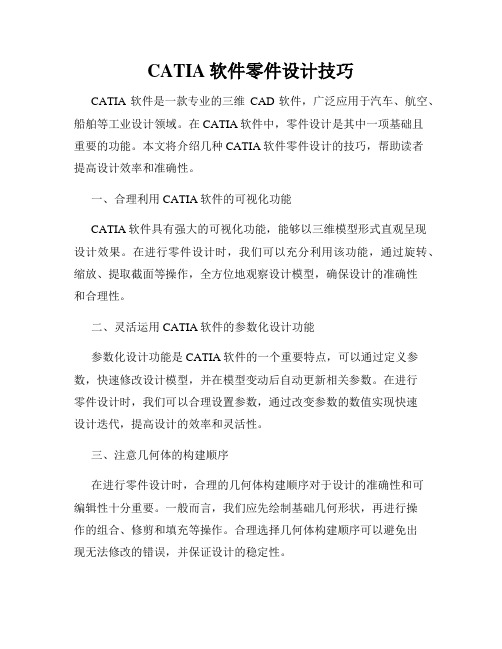
CATIA软件零件设计技巧CATIA软件是一款专业的三维CAD软件,广泛应用于汽车、航空、船舶等工业设计领域。
在CATIA软件中,零件设计是其中一项基础且重要的功能。
本文将介绍几种CATIA软件零件设计的技巧,帮助读者提高设计效率和准确性。
一、合理利用CATIA软件的可视化功能CATIA软件具有强大的可视化功能,能够以三维模型形式直观呈现设计效果。
在进行零件设计时,我们可以充分利用该功能,通过旋转、缩放、提取截面等操作,全方位地观察设计模型,确保设计的准确性和合理性。
二、灵活运用CATIA软件的参数化设计功能参数化设计功能是CATIA软件的一个重要特点,可以通过定义参数,快速修改设计模型,并在模型变动后自动更新相关参数。
在进行零件设计时,我们可以合理设置参数,通过改变参数的数值实现快速设计迭代,提高设计的效率和灵活性。
三、注意几何体的构建顺序在进行零件设计时,合理的几何体构建顺序对于设计的准确性和可编辑性十分重要。
一般而言,我们应先绘制基础几何形状,再进行操作的组合、修剪和填充等操作。
合理选择几何体构建顺序可以避免出现无法修改的错误,并保证设计的稳定性。
四、使用CATIA软件的装配功能进行设计验证CATIA软件提供了强大的装配功能,可以将多个零件组装在一起进行设计验证。
在零件设计完成后,我们可以利用装配功能对设计进行验证,确保零件之间的相互匹配和协调。
通过装配功能,我们可以直观地检查设计结果,及时修正设计中的问题。
五、合理利用CATIA软件的自动化设计功能CATIA软件还提供了丰富的自动化设计功能,例如自动绘制、自动放置等。
在进行零件设计时,我们应充分利用这些功能,减少重复劳动和错误,提高设计的效率和精度。
同时,我们也要注意对自动化结果进行检查和调整,以确保设计的准确性。
六、备份和管理CATIA软件设计文件在进行零件设计时,我们应养成定期备份和管理设计文件的习惯。
CATIA软件提供了项目管理功能,可以方便地对设计文件进行归档和版本控制。
CATIA V5_快速入门教程 第08章 模型测量与分析

8.3 曲线与曲面的曲率分析
8.3.1 曲线的曲率分析
图8.3.4 曲率分析图
8.3.2 曲面的曲率分析
曲面1
a)选择前 图8.3.9 曲率分布图
b)选择后
点1
点2 边线2
图8.1.10 测量点到线的距离 边线1
图8.1.11 测量点到点的距离 图8.1.12 测量线到线的距离
8.1.2 测量角度
模型表面1
模型表面2
图8.1.15 测量面与面间的角度
模型表面2
边线1
边线1
边线2
图8.1.17 测量线与面间的角度 图8.1.18 测量线与线间的角度
8.1.3 测量曲线长度
惯性轴
选取整个模型
图8.2.2 选取指示测量的项
8.2.2 碰撞检测及装配分析
在产品设计过程中,当各零部件组装完成后,设计者最关 心的是各个零部件之间的干涉情况,碰撞检测和装配分析功能 可以帮助用户了解这些信息
零部件1 放大图
零部件2
此红色线部位为两 零部件的干涉部位
图8.2.9 选取碰撞检测的项
CATIA V5 快速入门教程
目录
第01章 CATIA V5功能概述 第02章 CATIA V5软件的安装 第03章 软件的工作界面与基本设置 第04章 二维草图的设计 第05章 零件设计 第06章 装配设计 第07章 曲面设计 第08章 模型测量与分析 第09章 工程图设计
第8章 模型的测量与分析
曲线1
图8.1.20 选取指示测量的项
8.1.4 测量厚度
测量方位
模型表面1
图8.1.23 测量厚度
8.1.5 测量面积
模型表面1
图8.1.25 选取指示测量的模型表面
CATIA设计实操教程
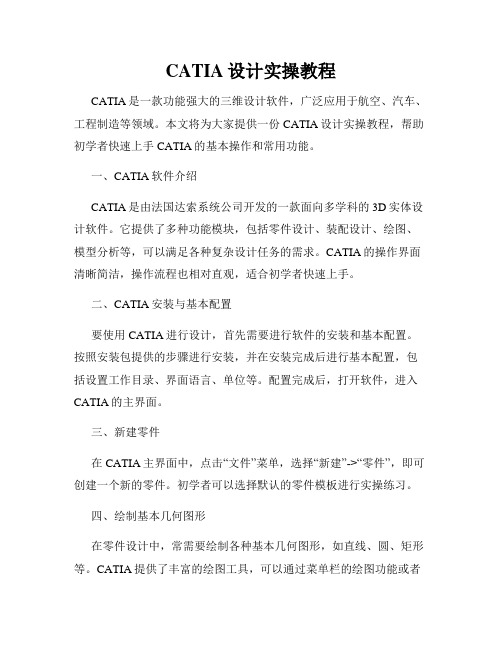
CATIA设计实操教程CATIA是一款功能强大的三维设计软件,广泛应用于航空、汽车、工程制造等领域。
本文将为大家提供一份CATIA设计实操教程,帮助初学者快速上手CATIA的基本操作和常用功能。
一、CATIA软件介绍CATIA是由法国达索系统公司开发的一款面向多学科的3D实体设计软件。
它提供了多种功能模块,包括零件设计、装配设计、绘图、模型分析等,可以满足各种复杂设计任务的需求。
CATIA的操作界面清晰简洁,操作流程也相对直观,适合初学者快速上手。
二、CATIA安装与基本配置要使用CATIA进行设计,首先需要进行软件的安装和基本配置。
按照安装包提供的步骤进行安装,并在安装完成后进行基本配置,包括设置工作目录、界面语言、单位等。
配置完成后,打开软件,进入CATIA的主界面。
三、新建零件在CATIA主界面中,点击“文件”菜单,选择“新建”->“零件”,即可创建一个新的零件。
初学者可以选择默认的零件模板进行实操练习。
四、绘制基本几何图形在零件设计中,常需要绘制各种基本几何图形,如直线、圆、矩形等。
CATIA提供了丰富的绘图工具,可以通过菜单栏的绘图功能或者快捷键进行绘制。
在绘图完成后,可以根据需要进行尺寸和约束的设定,保证几何图形的精确性。
五、特征建模特征建模是CATIA设计的核心功能之一。
通过特征建模,可以将各种特征添加到零件中,如凸台、倒角、挖孔等。
通过选择相应的工具,根据设计需求添加特征,并进行参数设定,使得设计更加灵活和可控。
六、装配设计在CATIA中进行装配设计,可以将多个零件组装到一起,形成完整的产品结构。
通过装配功能可以设定零件之间的配合关系,如固定、相切、重合等。
在装配设计中,还可以进行碰撞检测、运动仿真等功能,确保装配的正确性和稳定性。
七、模型分析和优化CATIA提供了丰富的模型分析工具,可以对设计进行各种分析和优化,如结构强度分析、流体动力学分析等。
通过分析结果,可以了解设计的性能和可行性,并对设计进行优化和改进。
CATIA V5R20机械设计教程(高校本科教材)第03章 零件设计

图3.8.6 测量点到曲线的距离
模型表面1
图3.8.7 测量面到曲线的距离
3.8.2 测量角度
边线1 模型表面2 模型表面1 模型表面2 边线1 图3.8.8 测量面与面间的角度 图3.8.9 测量线与面间的角度 图3.8.10 测量线与线间的角度 边线2
3.8.3 测量厚度
模型表面1
图3.8.11 测量厚度
图3.6.1 “可视化过滤器”对话框
图3.6.2 “可视化过滤器编辑器”对话框
3.7 设置零件模型的属性
3.7.1 概述
在零部件工作台中,选择下拉菜单【开始】/【基础结构】 /【材料库】命令,系统弹出“材料库工作台”,通过该工作台 可以创建新材料并定义材料属性,如照明效果、结构属性等。
3.7.2 零件模型材料的设置
选择下拉菜单【开始】 / 【基础结构】 /【材料库】命令, 系统弹出材料库工作台。 Step1. 定义新材料。 Step2. 将定义的材料写入磁盘。 Step3. 为当前模型指定材料。
图3.7.1 “属性”对话框
3.7.3 零件模型单位的设置
CATIA V5 系统提供了一些预定义单位系统,其中一个是 默认单位系统,但用户也可以定义自己的单位和单位系统(称 为定制单位和定制单位系统)。
3.4.3 模型的视图定向
在零部件设计时经常需要改变模型的视图方向,利用模型 的“定向”功能可以将绘图区中的模型精确定向到某个视图方 向。
图3.4.7 默认方位
图3.4.8 等轴视图
图3.4.9 正视图
图3.4.10 后视图
图3.4.11 左视图
图3.4.12 右视图
图3.4.13 顶视图
图3.4.14 底视图
1.特征树的作用 (1)在特征树中选取对象。 (2)在特征树中使用快捷命令。 2.特征树的操作 (1)特征树的平移与缩放 (2)特征树的显示与隐藏
CATIA快速入门之零件设计、装配、制图
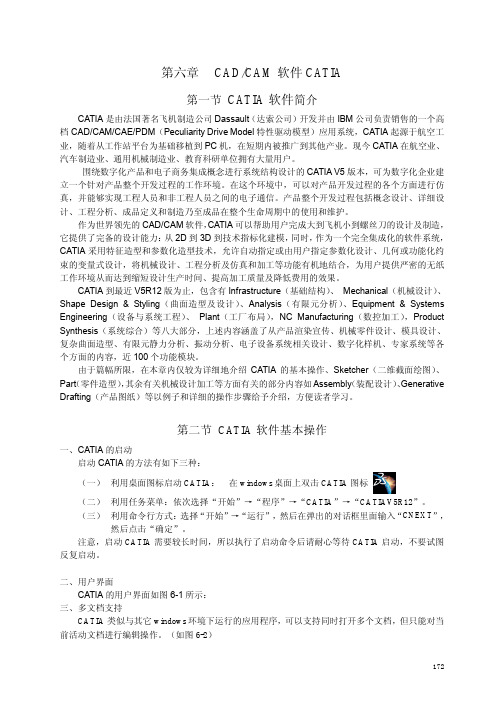
第六章CAD/CAM软件CATIA第一节CATIA软件简介CATIA是由法国著名飞机制造公司Dassault(达索公司)开发并由IBM公司负责销售的一个高档CAD/CAM/CAE/PDM(Peculiarity Drive Model特性驱动模型)应用系统,CATIA起源于航空工业,随着从工作站平台为基础移植到PC机,在短期内被推广到其他产业。
现今CATIA在航空业、汽车制造业、通用机械制造业、教育科研单位拥有大量用户。
围绕数字化产品和电子商务集成概念进行系统结构设计的CATIA V5版本,可为数字化企业建立一个针对产品整个开发过程的工作环境。
在这个环境中,可以对产品开发过程的各个方面进行仿真,并能够实现工程人员和非工程人员之间的电子通信。
产品整个开发过程包括概念设计、详细设计、工程分析、成品定义和制造乃至成品在整个生命周期中的使用和维护。
作为世界领先的CAD/CAM软件,CATIA可以帮助用户完成大到飞机小到螺丝刀的设计及制造,它提供了完备的设计能力:从2D到3D到技术指标化建模,同时,作为一个完全集成化的软件系统,CATIA采用特征造型和参数化造型技术,允许自动指定或由用户指定参数化设计、几何或功能化约束的变量式设计,将机械设计、工程分析及仿真和加工等功能有机地结合,为用户提供严密的无纸工作环境从而达到缩短设计生产时间、提高加工质量及降低费用的效果。
CATIA到最近V5R12版为止,包含有Infrastructure(基础结构)、Mechanical(机械设计)、Shape Design & Styling(曲面造型及设计)、Analysis(有限元分析)、Equipment & Systems Engineering(设备与系统工程)、Plant(工厂布局),NC Manufacturing(数控加工),Product Synthesis(系统综合)等八大部分,上述内容涵盖了从产品渲染宣传、机械零件设计、模具设计、复杂曲面造型、有限元静力分析、振动分析、电子设备系统相关设计、数字化样机、专家系统等各个方面的内容,近100个功能模块。
CATIA软件模型测量与校准
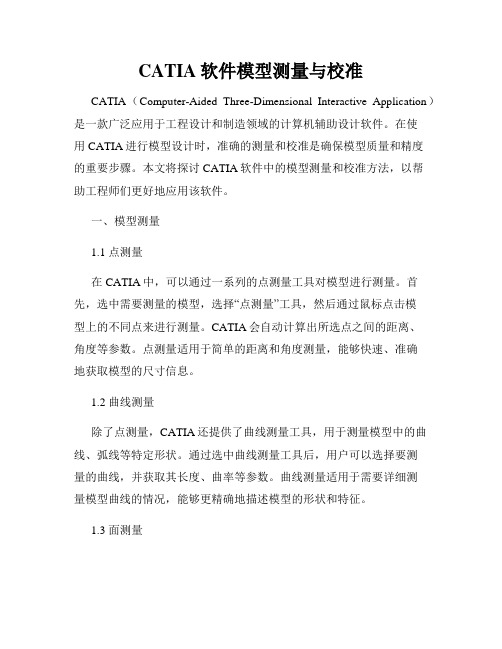
CATIA软件模型测量与校准CATIA(Computer-Aided Three-Dimensional Interactive Application)是一款广泛应用于工程设计和制造领域的计算机辅助设计软件。
在使用CATIA进行模型设计时,准确的测量和校准是确保模型质量和精度的重要步骤。
本文将探讨CATIA软件中的模型测量和校准方法,以帮助工程师们更好地应用该软件。
一、模型测量1.1 点测量在CATIA中,可以通过一系列的点测量工具对模型进行测量。
首先,选中需要测量的模型,选择“点测量”工具,然后通过鼠标点击模型上的不同点来进行测量。
CATIA会自动计算出所选点之间的距离、角度等参数。
点测量适用于简单的距离和角度测量,能够快速、准确地获取模型的尺寸信息。
1.2 曲线测量除了点测量,CATIA还提供了曲线测量工具,用于测量模型中的曲线、弧线等特定形状。
通过选中曲线测量工具后,用户可以选择要测量的曲线,并获取其长度、曲率等参数。
曲线测量适用于需要详细测量模型曲线的情况,能够更精确地描述模型的形状和特征。
1.3 面测量在CATIA中,面测量可以帮助用户测量模型表面的面积、倾斜度等参数。
选择“面测量”工具后,用户可以选择模型中的面,并获取其面积、倾斜度等信息。
面测量适用于需要了解模型表面特征的情况,能够帮助用户更好地设计和分析模型。
二、模型校准2.1 尺寸校准在进行模型设计时,尺寸的准确性是至关重要的。
CATIA软件提供了尺寸校准工具,可以帮助用户对模型中的尺寸进行校准。
选择“尺寸校准”工具后,用户可以选择需要校准的尺寸,并输入正确的数值来修正模型的尺寸。
尺寸校准能够保证模型的几何尺寸满足设计要求,提高模型的精度和质量。
2.2 坐标系统校准CATIA软件中的坐标系统校准工具可以帮助用户对模型中的坐标系进行校准。
在进行坐标系统校准时,用户可以选择合适的基准点,并根据实际需求对坐标系进行调整和修正。
坐标系统校准能够确保模型的位置和方向准确无误,使得后续的设计和制造工作更加顺利。
CATIA V5详细教程--零件设计(2)
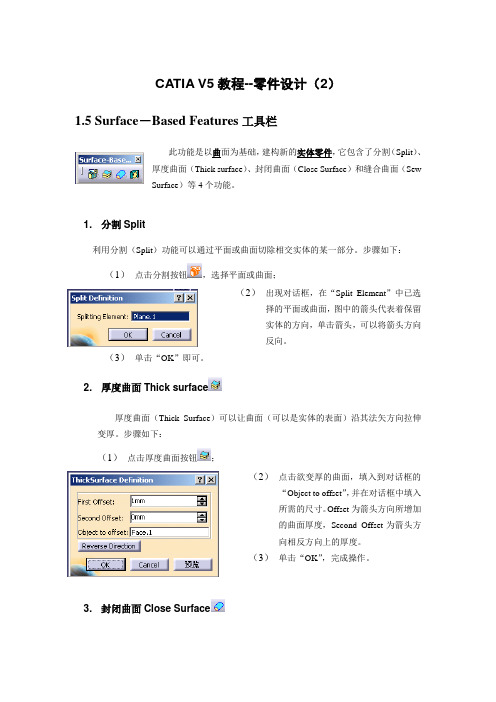
CATIA V5教程--零件设计(2)1.5 Surface-Based Features工具栏此功能是以曲面为基础,建构新的实体零件,它包含了分割(Split)、厚度曲面(Thick surface)、封闭曲面(Close Surface)和缝合曲面(SewSurface)等4个功能。
1. 分割Split利用分割(Split)功能可以通过平面或曲面切除相交实体的某一部分。
步骤如下:(1)点击分割按钮,选择平面或曲面;(2)出现对话框,在“Split Element”中已选择的平面或曲面,图中的箭头代表着保留实体的方向,单击箭头,可以将箭头方向反向。
(3)单击“OK”即可。
2. 厚度曲面Thick surface厚度曲面(Thick Surface)可以让曲面(可以是实体的表面)沿其法矢方向拉伸变厚。
步骤如下:(1)点击厚度曲面按钮;(2)点击欲变厚的曲面,填入到对话框的“Object to offset”,并在对话框中填入所需的尺寸。
Offset为箭头方向所增加的曲面厚度,Second Offset为箭头方向相反方向上的厚度。
(3)单击“OK”,完成操作。
3. 封闭曲面Close Surface封闭曲面(Close Surface)可以将曲面构成的封闭体积(Close Volume)转换为实体,若为非封闭体积CATIA也可以自动以线性的方式封闭。
4. 缝合曲面Sew Surface缝合曲面(Sew Surface)可以将实体零件与曲面连结在一起。
与分割操作基本一致,只是“缝合曲面”之后曲面继续保持在操作之后的实体中,且曲面必须完全放置在实体中;而分割操作只是得到分割后的实体,曲面不一定要放在曲面之中。
1.6 Transformation Features工具栏提供对实体零件进行移动(Translation)、镜像(Mirror)、样式(Patten)和比例(Scale)等操作,进而修改或产生新的实体。
- 1、下载文档前请自行甄别文档内容的完整性,平台不提供额外的编辑、内容补充、找答案等附加服务。
- 2、"仅部分预览"的文档,不可在线预览部分如存在完整性等问题,可反馈申请退款(可完整预览的文档不适用该条件!)。
- 3、如文档侵犯您的权益,请联系客服反馈,我们会尽快为您处理(人工客服工作时间:9:00-18:30)。
5. 激活Product,插入空白零件Part 。(多插入几个)
6. 激活Product, 保存,确定。 此时,Peixun文件夹中会 出现新建的Part。
昆山金鼎
18
六.设计
7. 激活Part1并且进入零件界面。
零件设计 装配设计
双击此处激活 双击此处进入Part1的零件设计
①只是激活Part1 ②进入Part1零件设计
AllCATPart: 把Product下的所有零件(Part)生成一个Part; 步骤:打开product—双击总模型树—工具—从产品生成CATPart(保存)
(没有把一个多几何体的Part变成一个Product的工具,比方说UG转换到来CATPart是一个多几个体的零件)(宏)
昆山金鼎
7
三.格式与保存
昆山金鼎
面贴合了,但是轴线错位了,再约束下轴
27
六.设计
15.罗盘的应用 双击罗盘的扇形区域,出现对话框
W正方向
U正方向
V正方向
昆山金鼎
移动量 正方向 反方向 绕轴旋转
28
六.设计
夹钳和定位面之间必须留有2.5mm(产品厚度),底座是固定的,夹钳必须往上移2.5mm
昆山金鼎
29
六.设计
2. 新建Product,并保存到新建文件夹Peixun中
CATProduct:由CATPart或者CATProduct或者CGR或者三者皆有组成的总成,只是 一种装配关系,不能单独存在,必须与子集共存。
CATDrawing:CATIA工程图文件,用来投影零件图。
CGR:
只是一个整体展示的文件,不能被修改,只能隐藏整体,一般用于参考。 CGR打开方式:新建Product—插入现有部件(CGR文件)
Alt+1 交换可视空间 Alt+2 测量项 Alt+3 测量间距 Alt+4 全部折叠
Ctrl+1平面 Ctrl+2曲面偏移 Ctrl+3 拉伸
Shift+Ctrl+A 倒圆角 Shift+Ctrl+Z倒角
Ctrl+D
复制+粘贴(带链接,粘贴后会偏离原始零件一段距离)
昆山金鼎
13
五.零件设计按钮熟悉
①在模型树下会有一 个新的part生成。
②一般断开链接的 文件都会在原来的 part名之前加一个
Copy (X) of…
③断开链接的文件 等于是一个新建的 有参数的文件,因 此要重新保存。
删了
昆山金鼎
24
六.设计
15.约束 插入夹钳后,它的位置是它自身的设计坐标,因此,要约束它到合适的位置。
①激活Product(多按ESC),点击快速约束 ,约束夹钳的中心线与定位面销的中心线重合。
昆山金鼎
8
*保存
保存管理
1 2
对应文件夹中的文件名
所在的文件夹
从这里可以看出,这个Product把二个文件夹中的文件组装在一起。
注意:保存管理会把CATIA中所有窗口内的文件位置显示出来,因此,如果想只看一个Product中零件的 位置,务必把其余窗口关闭,使CATIA中只有一个窗口。
昆山金鼎
9
*保存
13. 插入外购件或者标准件 ①激活Product(多按ESC键),点击插入 ,图标变亮,点击Product. ②插入标准库中的jiaqian文件夹中的12137型号夹钳。
昆山金鼎
23
六.设计
14. 复制+断开链接 激活Product,复制12137,在product上右击—选择性粘贴—断开连接。
昆山金鼎精密模具有限公司
CATIA设计基础教程
昆山金鼎
1
一.安装
1. 解压缩CATIA P2 V5 R19 SP6.rar,再解压达索SP6补丁压缩包。 2. SP0安装,安装路径为D:\Program Files\Dassault Systemes\B19, 环境目录默认C盘。 3. 重要:安装完SP0之后,把“启动CATIA”的勾选项去掉,再按完成。 4. 重要:安装达索SP6补丁,安装完成后不要打开CATIA。 5. 将达索SP6解压包中FoRTuNe文件夹下的JS0GROUP.dll复制到 D:\Program Files\Dassault Systemes\B19\intel_a\code\bin(替换)。
—选择CATUserSettingPath后面的路径编辑(右键—编辑变量),进入变量编辑 器—值的路径改为D:\Program Files\Dassault Systemes\He_setting_V5R19。
4. 重要:当系统询问是否保存变量时,单击“是”。
5. 重要:桌面上会出现新的CATIA图标,以后打开任何CATIA文件前,务必先
昆山金鼎
14
六.设计
1. 新建空文件夹Peixun(不要有中文),将车身件放入文件夹中。
产品车身件(客户提供)
昆山金鼎
15
六.设计
2. 新建Product,并保存到新建文件夹ቤተ መጻሕፍቲ ባይዱeixun中
昆山金鼎
16
六.设计
3. 激活Product(双击),点击插入图标 ,选择车身件。
昆山金鼎
17
六.设计
4. 车身已经载入,但是为了防止车身件在无意中被移动,所以,要固定车身件。
打开新的CATIA图标(完全进入CATIA)。
昆山金鼎
3
三.格式与保存
1. 新建变量设置中禁止新建工程图,因此,在桌面上新建CATIA工程图。 (变量不允许有中文,新建工程图必须被重命名) 注:扩展名不能删除CATdraw
昆山金鼎
扩展名不能删除 新建的工程图
4
三.格式与保存
2. 当打开的CATIA文件太大时,进入CATIA—工具—选项—产品结构(基础结构) — ①CGR管理(将细节级别保存在CGR中)②高速缓存管理
⑸复制所有文件(对话框中间的双箭头带下 划线的按钮),可以看到在“可以复制”对 话框中的文件都进入到了“将被复制”的对 话框中, 确定。
昆山金鼎
单个窗口
10
*保存
复制所有文件 复制所有文件之后,文件会到此对话框 昆山金鼎
11
*保存
确定之后,可以发现Product中,所有的装配零件都跑到了新建的文件夹中,之 后,只要打开新建文件夹中的Product就自动链接到当前文件夹中的多个子零件。
6. 安装完成。
昆山金鼎
2
二.环境变量
1. 将He_setting_V5R19和MACRO复制到D:\Program Files\Dassault Systemes。
2. 开始—程序—CATIA—TOOLS—Environment Editor V5R19(环境编辑器)。
3. 新建—名称(只要修改名称,其余默认,)—激活新建变量(上窗口鼠标点一 下)
③ 全部保存 ④ 保存管理
将零件的修改或者装配关系一并保存,不止适用于当前窗口,同时 会全部保存多窗口。
注:确保没有打开3dxml的情况下全部保存。
可以显示part或product被保存的文件名和路径
⑤ 发送至
Product是把不同位置的Part文件组装成一个装配关系,但是零件 的文件不一定在Product所在的文件夹里,此时,就要用到“发送至”;
9. Alt+S(草图),选择新建的平面,进入草图。
10. 退出草图,Alt+W(拉伸)。 拉伸方向为车身件的反方向,长度自定。
昆山金鼎
参考底板完成
21
六.设计
11. 任意选对角2个孔做主副定位销 12. 做定位面,
副定位
定位面
主定位
主定位销不一定是圆销,副定位销不一定是锥销
昆山金鼎
22
六.设计
将鼠标放到红点位置(俗称圆的肉壁),自动捕捉到圆的中心轴。 (把夹钳约束到定位面销,就要先捕捉夹钳的中心线)
约束完之后,按ESC
昆山金鼎
25
六.设计
②约束夹钳的面与定位销的面重合。(约束前ESC)
约束好之后,先别急着按ESC
昆山金鼎
26
六.设计
发现夹钳和定位面反向贴合在一起了! 点击绿色的箭头(之后ESC)
运用:后期细化之后命名零件的名称以及整理文件资料。
昆山金鼎
12
四.基本快捷键
Alt+Z 创成式曲面设计 Alt+X 零件设计 Alt+C 垂直视图
Alt+V 装配设计 Alt+B 曲面拉伸
space 隐藏
Alt+A凸台 Alt+S 凹槽 Alt+D 孔 Alt+F 移除面 Alt+G 曲面偏移
Alt+Q 加厚 Alt+W 替换面 Alt+E 曲面拉伸 Alt+R 外插延伸 Alt+T 分割
我们给客户的3D文件夹只有一个,所以,如果检具数模链接在二个文件夹, 但是给客户的只有Product所在的文件夹,客户打开3D数模时,必定丢失零件。
此时,就要用到“发送至”
⑴新建一个空文件夹(不要有中文)
⑵双击激活总模型树 (注意:CATIA中只有当前窗口,没有小窗口)
⑶文件—发送至—目录
⑷浏览路径到新建的空文件
右侧为装配设计图标 除了Part1,其余零件都会变成会黑色 右侧为零件设计图标
昆山金鼎
19
六.设计
8. 进入零件设计后,新建平面 ,平面离车身件的最低点大约90mm。
面用来新建参考底板
昆山金鼎
选择偏移曲面,参考为YZ平面,偏移量 3848.9mm (如果平面往反方向偏移,则点击“反转方向”)
20
六.设计
